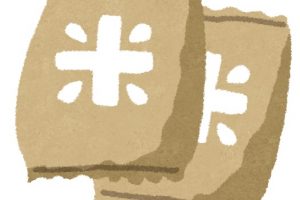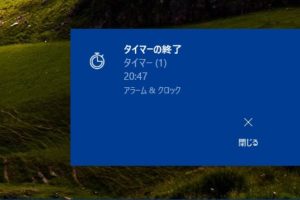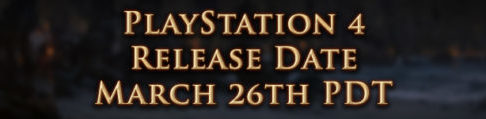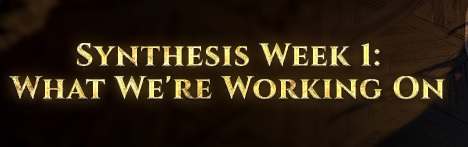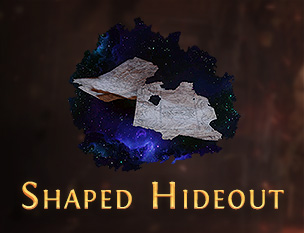倍速で見たいと思ったことありますよね。でも、NetflixやPrimeビデオには倍速機能は無いです。
そんな時はGoogleChromeのプラグイン「Video Speed Controller」で解決。GooleChrome限定です。
インストール方法
「Video Speed Controller」で検索すると出てきます。
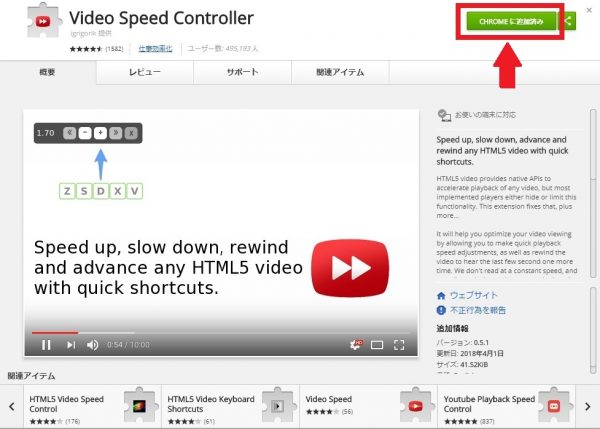
右上の「Chromeに追加」をクリック。
これだけ。特に設定も必要ないです。
後はNetflixでもPrimeビデオでもYoutubeでも見ると、左上部分にこんな表示があると思います。この1.00は現在の再生速度を示しています。
ここにマウスカーソルを合わせると以下の表示に。
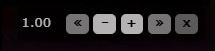
それぞれの意味は以下。ここを直接クリックするか、キーボードのキーで操作します。
| 意味 | キー | |
| << | 10秒戻る | z |
| – | 再生速度を0.1下げる | s |
| + | 再生速度を0.1上げる | d |
| >> | 10秒進む | x |
| × | 表示を消す | v |
| 再生速度を1.0に戻す | r | |
| 設定した速度にする (デフォルトでは1.8倍) |
g |
これだけです。
カスタマイズ
ちなみに好みにカスタマイズできます。ショートカットキーを変更したり、戻る時間を変更したりといったことが可能。
・GoogleCromeの設定(ブラウザの右上)⇒その他のツール⇒拡張機能
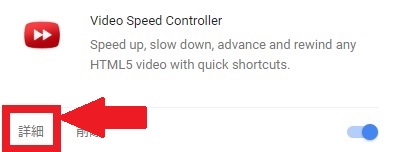
⇒Video Speed Controllerの「詳細」をクリック

⇒「拡張機能のオプション」をクリック
するとこちらの画面が。
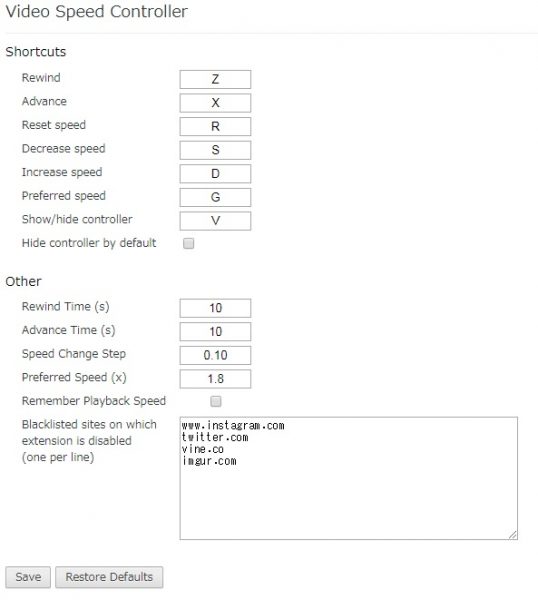
ここで細かいカスタマイズが可能。
Rewind Time(s)を5にすれば「<<」を1回押した時、5秒戻る設定に変えられたり等。
私は特に変更せずデフォルトで使っています。
BlackListed sites on which extension is disabledはこのプラグインの機能を使わないサイトを登録できるみたいですが特に設定していません(登録されているのはデフォルトです)。
特に設定も必要無く簡単に使えるのでおすすめです。